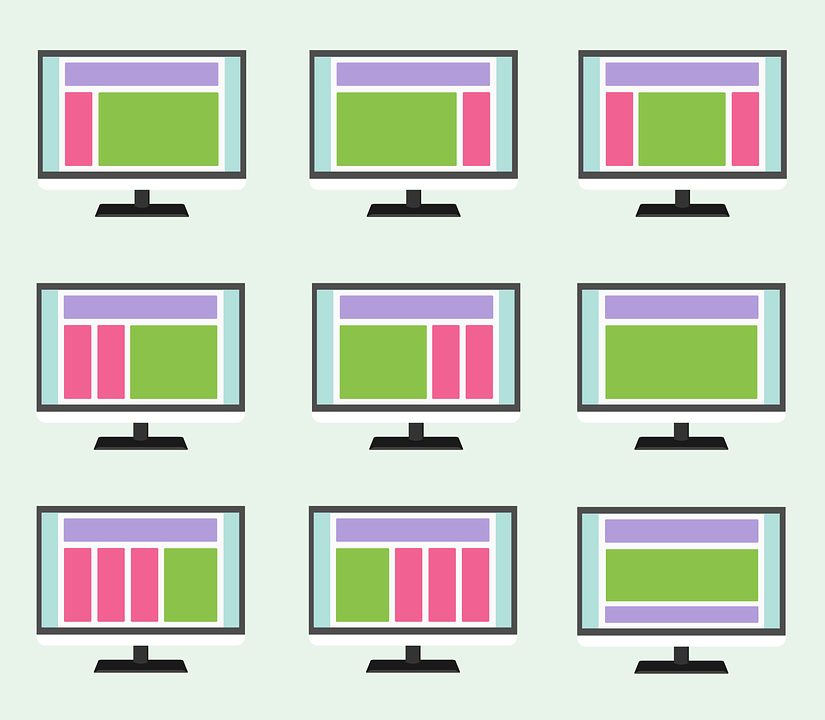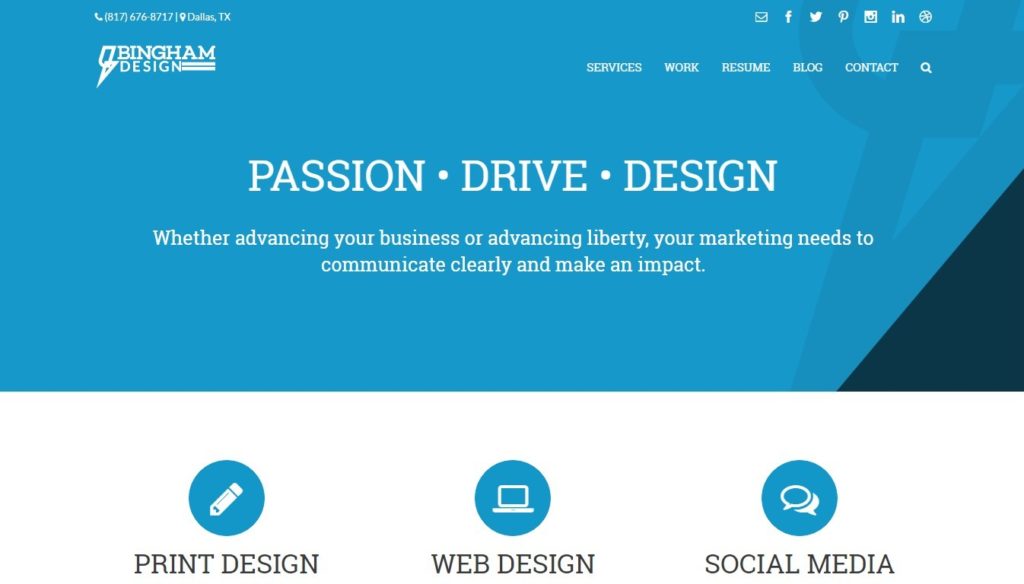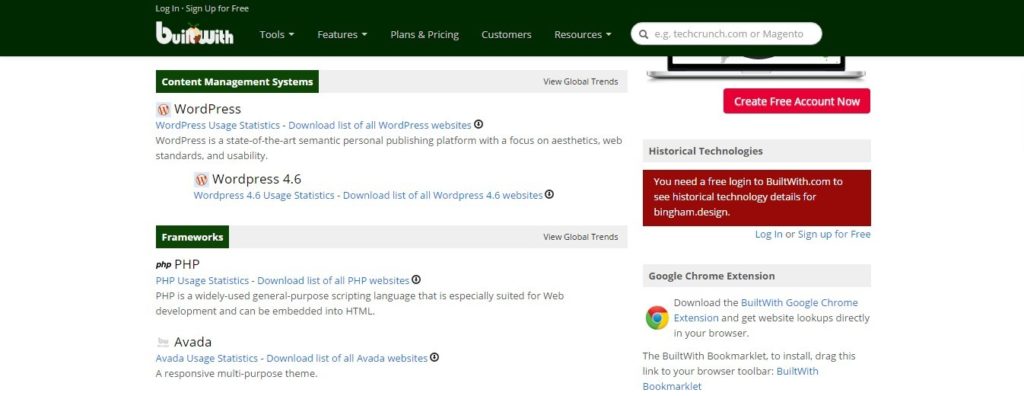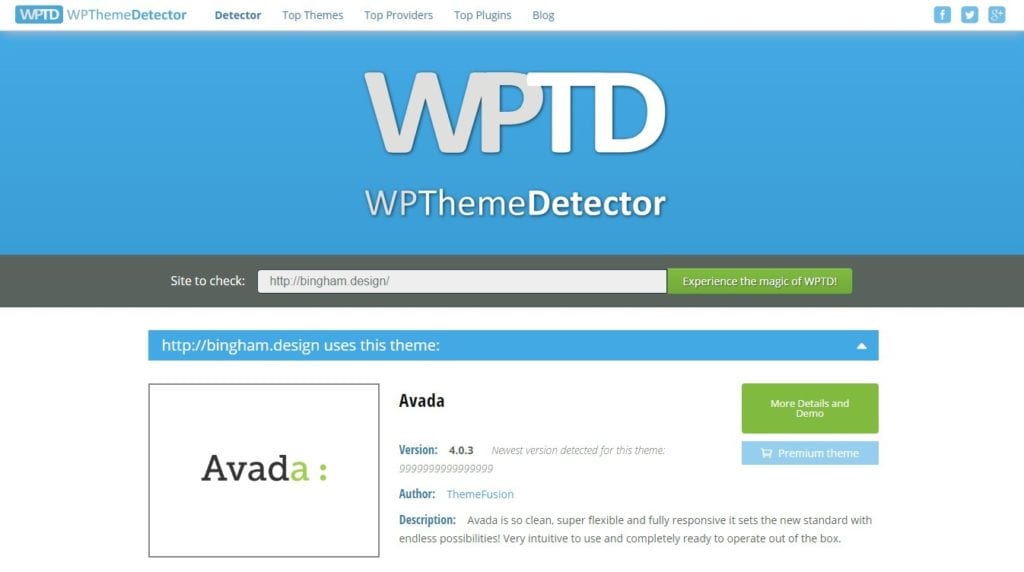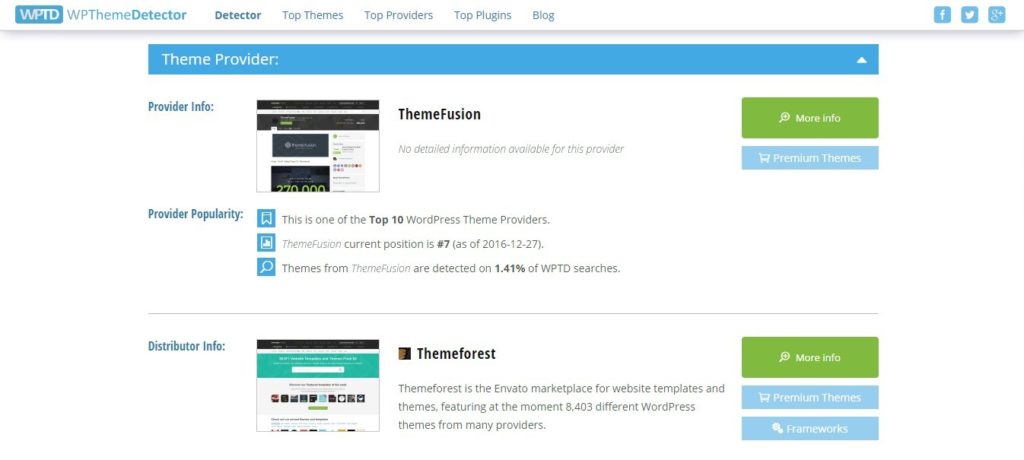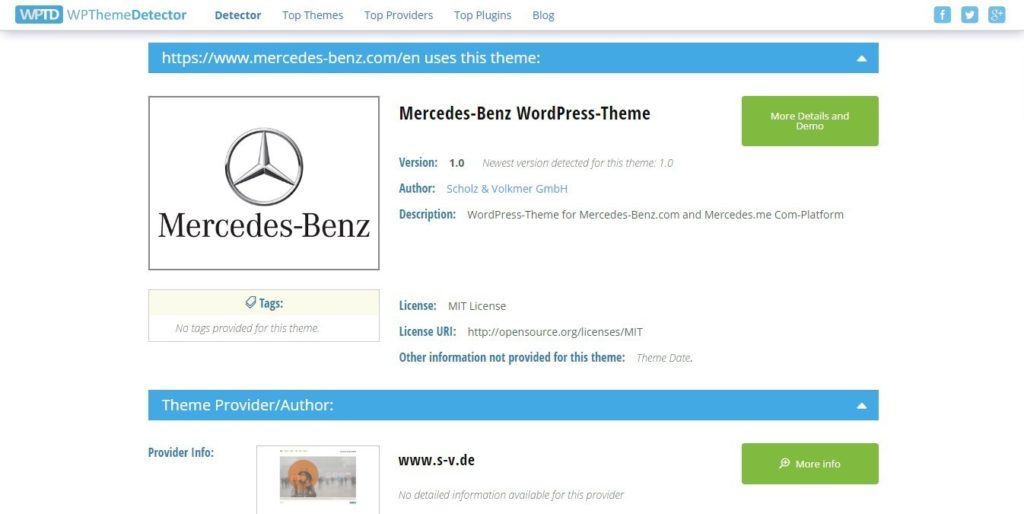Как узнать шаблон сайта – тема очень актуальная, особенно если вы при разработке сайта не бежите сразу заказывать его у веб-дизайнера. Если вы знаете о том, что сайт можно легко создать самому с помощью готового шаблона с премиум дизайном, тогда эта статья для вас. В ней мы расскажем о том, как определить, какой шаблон у вашего любимого сайта. Вы научитесь узнавать, на базе какой платформы построен понравившийся сайт. Наконец, поймете, как это может вам пригодится при разработке своего сайта.
Как узнать шаблон сайта – Зачем это вам нужно
Прежде чем говорить о том, как происходит процесс определения используемого шаблона тем или иным сайтом, мы хотим объяснить, зачем вам вообще это нужно. Согласитесь, всегда хочется, чтобы при поиске информации в Интернете сайты, на которые вы заходите, имели приятный и удобный дизайн. Но некоторые из них не только не отличаются оригинальностью, но и ужасно неудобны в работе, особенно на мобильных устройствах.
Но даже в процессе этого скучного поиска информации бывает такое, что вы вдруг натыкаетесь на действительно красивый чистенький сайт. У него крутой дизайн, от которого вы просто в восторге. Вам нравится в нем буквально все. Вы невольно начинаете думать о том, что вам тоже хотелось бы создать свой сайт с таким же функционалом. Ведь вам тоже от сайта нужны удобство в работе и эстетическая привлекательность.
Качественных шаблонов сейчас существует очень много, но что если вы хотите создать свой сайт именно на том шаблоне, на базе которого создан этот приглянувшийся вам сайт? Определить, на каком шаблоне построен сайт, не так уж и сложно, и сегодня мы расскажем, как это сделать быстро и просто.
Как узнать шаблон сайта – Пошаговая инструкция
В первую очередь вам нужно найти интересующий ваш сайт. В статье на примере мы решили рассмотреть очень красивый профессиональный сайт-портфолио дизайнера из США Криса Бингема. Вот как выглядит его главная страница:
-
Определение CMS
Сначала нам нужно узнать, на базе какой CMS работает этот сайт, ведь от этого зависит выбор инструмента для определения темы на следующем этапе. Для этого мы используем сайт BuiltWith, который мы часто применяем для наглядной демонстрации статистики. Просто вбиваем в строку адрес нашего сайта – http://bingham.design – и ждем результата. Вот, что мы получили:
Нас интересует строка «Content Management Systems». Здесь сразу видно, что сайт работает на WordPress, даже указана версия – 4.6. Кроме этой информации можно также узнать, на базе какого фреймворка работает сайт, какие дополнительные плагины и инструменты он использует и много чего другого. Кстати, в данном случае BuiltWith нам выдал и название темы – Avada. Но давайте для точности проверим тему с помощью специального инструмента.
-
Определение темы
Чтоб узнать шаблон сайта WordPress, можно использовать WP Theme Detector (для других CMS можно поискать инструменты в гугле по запросу «название cms theme detector»). Он практически мгновенно выдает нам результат, который подтверждает то, что нам выдал BuiltWith:
Во-первых, сайт действительно работает на WordPress (иначе он бы не выдал никаких результатов). Во-вторых, здесь используется именно шаблон Avada. Да, и на сайте разработчика этой темы, ThemeFusion (эта информация тоже указывается в результатах), сайт этого дизайнера указан в списке тех, которые используют их тему. Как видите, все сходится.
-
Поиск найденной темы
Кроме шаблона и информации о разработчике WP Theme Detector нам также выдал информацию о площадке, на которой эту тему можно найти:
Это ThemeForest, на которой мы и для InBenefit нашли тему Koala. Чуть ниже также показывается информация об используемых плагинах, что тоже может быть очень полезным при индивидуальной разработке.
Теперь, узнав название шаблона, вы сможете построить свой собственный сайт с уникальным дизайном и функционалом. Если вам понравился шаблон Avada, можете узнать о нем подробнее по этой ссылке. На ThemeForest вообще огромный выбор различных шаблонов, особенно на WordPress.
Стоит добавить, что не все сайты сделаны на базе конкретной темы, ведь многие предпочитают делать сайт по индивидуальному заказу у веб-разработчика или агентства. Например, при вводе в строку адреса сайта компании Mercedes-Benz, который тоже создан на Вордпрессе, WP Theme Detector нам выдает следующую картину:
Как видите, они заказали сайт у агентства, и хоть конкретную тему мы не смогли найти (она существует, но сделана эксклюзивно для этой компании), мы можем при желании связаться с разработчиками и заказать у них сайт с нуля.
Теперь вы знаете, как узнать шаблон сайта. Попробуйте повторить все те же действия со своим любимым сайтом, чтобы ответить на вопрос: «Как узнать какой шаблон на сайте». Вы не всегда сможете гарантированно определить шаблон, но что вам мешает попробовать – вдруг у вас все получится? Желаем вам в этом удачи!
Александр — основатель проекта InBenefit.com «Веб-лаборатория успеха», созданного в поддержку начинающим и продолжающим интернет-предпринимателям.
Убежденный трудоголик, за плечами которого профессиональный опыт руководства редакцией интернет-журнала, создания и управления собственным интернет-магазином.
Основной род занятий: продвижение бизнесов (в т.ч. интернет-магазинов) через Facebook и Google Adwords. Основное увлечение: монетизация сайтов через инструменты партнерского маркетинга и Google Adsense. Личные подтвержденные рекорды: 3 миллиона посетителей блога в месяц.
Сегодня я делаю пост на тему, как узнать, какой шаблон стоит на сайте. Зачем это нужно. Ну, например, понравился вам некий сайт, и вы бы хотели заполучить его шаблон. А как узнать, какой он?
Приветствую вас, уважаемые посетители блога Дело в Сети!
Сегодня я делаю пост на тему, как узнать, какой шаблон стоит на сайте. Зачем это нужно. Ну, например, понравился вам некий сайт, и вы бы хотели заполучить его шаблон. А как узнать, какой он?
Предыстория
У меня было так: этому сайту (на момент написания этого поста — май, 2018) всего пара месяцев от роду. Поставил я на него бесплатный шаблон, назывался он Fetch. Начал я его настраивать, и тут понял, что никак не могу заменить надписи на кнопках, которые стоят под постами на русскоязычные. У меня под ними значилось View Details, обычно на таких кнопках можно видеть надпись Read More, а у меня вот такая надпись. Но это не суть важно, мне же хотелось, чтобы там было написано «Читать далее».
У меня никак не получалось это сделать. Я перелопатил кучу сайтов, пробовал изменить надпись из консоли, с файлового менеджера, но все впустую, ничего не получалось. Тогда я решил сменить шаблон. На одном сайте нашел информацию, где автор подробно рассказывал, как это он сделал на своем примере. Но так как все шаблоны разные, я и решил поставить такой, как у него, чтобы просто повторить за ним его действия.
Шаблон я установил, называется он zeeStyle. В нем меня тоже кое что не устроило, но все надписи были на русском. Но перед этим я узнал, какой шаблон стоит на этом сайте.
Как узнать, на каком шаблоне сделан сайт
А теперь о деле. Итак, открываем сайт, информацию о котором вы хотите узнать, нажимаем комбинацию клавиш Ctrl+U, открывается исходный код страницы, нажимаем комбинацию Ctrl+F, после чего появляется поле ввода. В него вписываем themes. После этого это слово будет подсвечиваться в коде, найдите его, после него и прописано название шаблона сайта. В моем случае это zeestyle.
Вот и вся премудрость. Удачи!
ПОНРАВИЛСЯ ПОСТ? КЛИКНИ НА КНОПКУ СОЦИАЛЬНЫХ СЕТЕЙ ↓↓↓
Как найти шаблон сайта
Шаблон сайта представляет собой набор графических и html-файлов, которые требуют минимальной доработки перед размещением на сервере. Иногда в комплект шаблона входят флэш-ролики, скрипты на языках PHP и JavaScript, исходные файлы графических и флэш-элементов. Использование шаблона может быть хорошим решением, если бюджет, выделенный на создание дизайна сайта, ограничен.
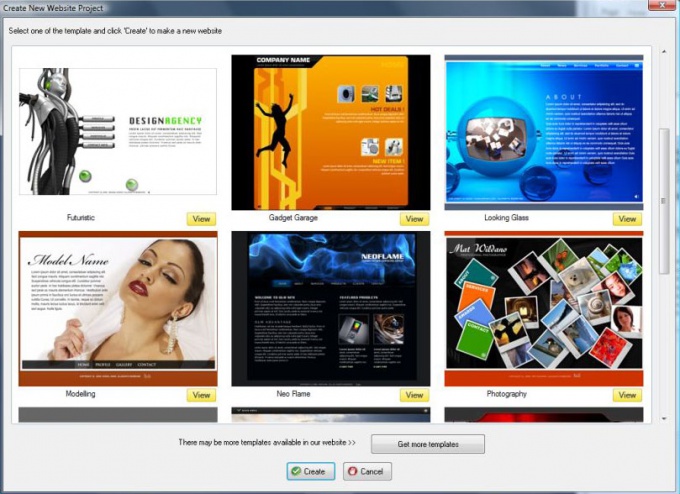
Инструкция
Используйте специализированные сайты, которые заключают договоры с авторами шаблонов и организуют размещение и продажу шаблонов на своем сервере. Большинство таких веб-ресурсов имеет подробные каталоги шаблонов с хорошо организованными механизмами поиска. Например, вы можете найти подходящий шаблон в каталоге одного из наиболее известных сайтов этого рода — http://templatemonster.com. На главной странице сайта размещена форма поиска, которая позволяет отобрать в каталоге, шаблоны для нужного вам типа (шаблоны для Фэйсбук, для электронной коммерции, корпоративных сайтов, блогов, определенных систем управления и т.д.). Кроме того, здесь можно выбрать стиль оформления дизайна (темный, нейтральный, ретро, футуристический и т.д.), тематику сайта (цветы, автомобили, медицина, и т.д.), ценовой диапазон, автора и другие параметры.
Используйте наборы шаблонов, которые предлагают своим клиентам хостинговые компании. Многие из них имеют предустановленные или устанавливаемые по запросу клиента системы управления либо конструкторы сайтов. Такие системы позволяют переключать «на лету» шаблоны из имеющегося набора вариантов графического или исполненного по флэш-технологии оформления сайта. Преимущество этого способа перед шаблонами, найденными в сети, заключается в том, что вам не нужно будет самостоятельно их устанавливать на свой сайт — это сделают скрипты хостинга.
Воспользуйтесь поисковыми системами для розыска бесплатных шаблонов в интернете. Таким способом можно найти, например, дизайн-студии, размещающие шаблоны со свободным доступом в рекламных целях.
Просмотрите соответствующие разделы веб-ресурсов, которые специализируются на какой-либо конкретной системе управления сайтом. Как правило, на таких сайтах есть форумы, где энтузиасты именно этого «движка» обмениваются шаблонами, учитывающими особенности этой системы.
Войти на сайт
или
Забыли пароль?
Еще не зарегистрированы?
This site is protected by reCAPTCHA and the Google Privacy Policy and Terms of Service apply.
Тот самый день.
Вы приступили к созданию своего блога.
Зарегистрировали чудесное доменное имя. Установили панель управления Вордпресс. И настало время, определиться с шаблоном (темой) для своего творческого сайта.
Какой же выбрать дизайн? (на всякий случай, если у вас нет сайта, то создать его можно в моем бесплатном тренинге).

Кажется просто. Но как бы ни так.
За простотой скрывается длительный процесс поиска и анализа десятков рукодельных и не только вариантов. Где найти шаблон для сайта, чтобы он нравился, был не сложный и выполнял задуманные функции? А потом еще сложно выбрать из многообразия вариантов тот самый. Хочу помочь вам с выбором: 8 способов как выбрать шаблон для сайта.
Сейчас поделюсь своим опытом. Покажу минимум 3 источника, где можно найти шаблоны как бесплатные, так и платные. Мы уже говорили о том, как его выбрать, но на каком остановиться?
Новички обычно предпочитают бесплатно, потому что пока не готовы платить. Опасности бесплатных шаблонов в том, что там могут быть вирусы, ошибки в коде, нет обновлений, плохая совместимость с плагинами, с обновлениями вордпресс, нет тех. поддержки, плохая сео-оптимизация. Но когда-то сама начинала с того, что находила в интернете бесплатно.
Сейчас я склоняюсь к платным, потому что в них больше преимуществ. Они качественные, и стоят своих денег. Примерно хороший шаблон стоит 3000-7000 руб. Если вы настроены серьезно сделать свой блог доходным проектом, такое вложение себя скоро окупит. Решать вам.
.
3 основные способа где найти шаблон для Блога:
.
1. Яндекс поиск, где вы можете найти как бесплатные, так и платные шаблоны. Можно еще поискать в Гугл поисковике, выбирайте, что удобнее.
Вбивайте в поиск запросы типа: «Премиум шаблоны для сайта», «Рукодельный шаблон для сайта на вордпрес», «HandMade тема для сайта на вордпресс» и т.д. Открывайте сайты, которые покажет поиск изучайте, смотрите демо-версию, проверяйте на вирусы, если бесплатный шаблон или приобретайте наиболее понравившийся. Мой любимый сервис Envato.com
.
2. Официальный источник вордпресс.
Есть официальный сайт WordPress. Сверху вы увидите панель с вкладками, там будет раздел «Темы». Это то, что нужно. Просматривать можно подряд или по параметрам, которые вы установите. А кликнув по нужной теме, ее можно скачать и далее установить на свой сайт.
3. Специализированные ресурсы и авторы с шаблонами.
Есть эксклюзивные предложения у разных авторов, их вы найдете по запросу из пункта 1. А существуют специальные проекты (кроме вордпресс), где можно приобрести шикарный шаблон. Это так интересно! Как будто занимаешься обустраиванием своего собственного дома.
— Премиум шаблоны TemplateMonster.
— Англоязычный мега сайт с шаблонами Envato.
.
4. Бонус: Подсмотреть название понравившегося шаблона на других сайтах.
Конечно, не все авторы используют Вордпресс. Но те, кто работает в этой системе используют шаблоны (редко, свою разработку). Как раз название такого шаблона мы можем увидеть и потом найти в интернете.
Как проверить?
Скопируйте ссылку на главную страничку блога, который хотите проверить, выбирайте любой сервис, вставляйте туда ссылку и наслаждайтесь результатом!
Если на сайте другая система, вы увидите, что по запросу ничего не найдено. Попробуйте. Можете проверить например этот сайт Виртуального Колледжа и увидите, что шаблон называется Striking.
Для проверки:
https://www.wpthemedetector.com
https://whatwpthemeisthat.com
Пока всё, дорогая крутышка! Надеюсь, что статья оказалась нужной и полезной. Поделитесь ссылочкой в соц. сетях.
Я буду вам очень благодарна =)
Если еще сомневаетесь, нужен ли вам свой рукодельный блог, то почитайте вот эту статью «10 причин почему блог делает вас лучшим мастером».
.

- У вас есть свой сайт? Если да, делитесь ссылкой на него в комментариях, с радостью зайду в гости.
- Вы долго выбирали тему или взяли первую попавшуюся. А может заказывали или делали сами?
- Даже если вы ничего не ответите мне, то в любом случае, возьмите на вооружение ту информацию, о которой сегодня узнали.
Если вы хотите создать свой сайт, но не уверены, какой дизайн выбрать, можно найти шаблон, который будет соответствовать вашим потребностям. Шаблон — это готовый дизайн сайта, который можно адаптировать под свои нужды.
Есть несколько способов найти шаблон для своего сайта:
-
Используйте платформу для создания сайта: Многие платформы для создания сайтов, такие как Wix, WordPress, Squarespace, предлагают бесплатные и платные шаблоны, которые можно использовать для создания своего сайта. Вы можете выбрать шаблон, основываясь на своих потребностях и вкусах.
-
Поиск в Интернете: Существует множество сайтов, которые предлагают бесплатные и платные шаблоны для сайтов. Вы можете использовать поисковую систему, чтобы найти шаблон, который соответствует вашим потребностям. Например, если вы создаете сайт для небольшого бизнеса, вы можете использовать ключевые слова «шаблоны сайтов для малого бизнеса».
-
Обратитесь к профессионалам: Если у вас нет времени или навыков, чтобы самостоятельно найти и настроить шаблон, вы можете обратиться к профессиональным дизайнерам и веб-разработчикам. Они помогут выбрать шаблон, настроить его и адаптировать под ваши потребности.
В любом случае, перед тем как выбрать шаблон, обязательно определитесь с целями и задачами вашего сайта, чтобы выбранный дизайн соответствовал вашим потребностям и ожиданиям.